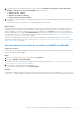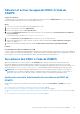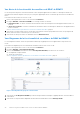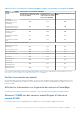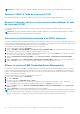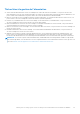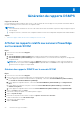Users Guide
Table Of Contents
- Dell EMC Server Management Pack Suite version 7.2 pour Microsoft System Center Operations Manager Guide de l’utilisateur
- À propos de Dell EMC Server Management Pack Suite (DSMPS) pour SCOM
- Matrice de support pour DSMPS
- Installation de DSMPS
- Détecter et gérer les serveurs PowerEdge sur la console SCOM à l’aide de la fonctionnalité de surveillance de DSMPS
- Éditions évolutive et détaillée de la surveillance de DSMPS pour les serveurs PowerEdge et les stations de travail en rack
- Détection et classification des serveurs PowerEdge et des stations de travail en rack
- Détection des serveurs PowerEdge à l’aide de la gestion de l’agent SCOM
- Surveillance des serveurs Dell EMC PowerEdge dans la console SCOM
- Options de vues de la fonctionnalité de surveillance des serveurs et des stations de travail en rack Dell EMC de DSMPS
- Vue Alerte de la fonctionnalité de surveillance de DSMPS pour les serveurs PowerEdge et les stations de travail en rack
- Vues Diagramme dans la fonctionnalité de surveillance de DSMPS pour les serveurs PowerEdge et les stations de travail en rack
- Vues de surveillance des performances et de l’alimentation dans la fonctionnalité de surveillance de DSMPS pour les serveurs PowerEdge et les stations de travail en rack
- Vues État de la fonctionnalité de surveillance de DSMPS pour les serveurs PowerEdge et les stations de travail en rack
- Options de vues de la fonctionnalité de surveillance des serveurs et des stations de travail en rack Dell EMC de DSMPS
- Détecter et gérer les serveurs PowerEdge sur la console SCOM via l’iSM-WMI
- _
- Éditions évolutive et détaillée de la surveillance de DSMPS pour les serveurs PowerEdge et les stations de travail en rack via l’iSM-WMI
- Détection et classification des serveurs PowerEdge et des stations de travail en rack à l’aide d’iSM-WMI
- Conditions préalables pour la détection de serveurs PowerEdge via l’iSM-WMI
- Détecter les serveurs PowerEdge via l’iSM-WMI
- Fonctionnalités de surveillance pour les serveurs PowerEdge et les stations de travail en rack dans DSMPS via l’iSM-WMI
- Options de vues de la fonctionnalité de surveillance des serveurs et des stations de travail en rack Dell EMC via l’iSM-WMI
- Vue Alerte dans la fonctionnalité de surveillance de DSMPS via l’iSM-WMI
- Vues Diagramme dans la fonctionnalité de surveillance de DSMPS à l’aide d’iSM-WMI
- Vues de surveillance des performances et de l’alimentation dans la fonctionnalité de surveillance de DSMPS à l’aide d’iSM-WMI
- Vues État dans la fonctionnalité de surveillance de DSMPS via l’iSM-WMI
- Options de vues de la fonctionnalité de surveillance des serveurs et des stations de travail en rack Dell EMC via l’iSM-WMI
- Détecter et gérer les DRAC sur la console SCOM à l’aide de DSMPS
- Tâches prises en charge par la console SCOM pour les fonctionnalités de surveillance de DSMPS
- Exécuter des tâches basées sur la fonctionnalité de surveillance de DSMPS sur SCOM
- Tâches s’exécutant sur les appareils Dell EMC à l’aide des fonctionnalités de surveillance de DSMPS
- Vérifier la connexion aux nœuds
- Afficher les informations sur la garantie des serveurs PowerEdge
- Démarrer l’OMSA sur des serveurs monolithiques à l’aide de la console SCOM
- Démarrer l’iDRAC à l’aide de la console SCOM
- Démarrer le bureau à distance sur des serveurs monolithiques à l’aide de la console SCOM
- Exécuter une réinitialisation matérielle d’un iDRAC à distance
- Effacer les journaux ESM (Embedded Server Management)
- Tâches liées à la gestion de l’alimentation
- Génération de rapports DSMPS
- Mise à niveau de DSMPS
- Désinstallation de DSMPS
- Rubriques de référence
- Fonctionnalités de surveillance prises en charge par DSMPS
- Fonctionnalité de surveillance des serveurs et des stations de travail en rack Dell EMC via l’OMSA
- Packs de gestion nécessaires à l’utilisation de la fonctionnalité de surveillance des serveurs et des stations de travail en rack dans DSMPS
- Configuration système requise pour l’utilisation de la fonctionnalité de surveillance des serveurs et des stations de travail en rack dans DSMPS
- Tâches de gestion des fonctionnalités pour la surveillance des serveurs PowerEdge et des stations de travail en rack dans DSMPS
- Fonctionnalité de surveillance des serveurs et des stations de travail en rack Dell EMC via l’iSM-WMI
- Fonctionnalité de surveillance de DRAC de DSMPS
- Configuration des fonctionnalités de surveillance de DSMPS à l’aide du Tableau de bord Gestion des fonctionnalités
- Importer les fonctionnalités de surveillance à l’aide du Tableau de bord Gestion des fonctionnalités Dell EMC
- Mettre à niveau les fonctionnalités de surveillance à l’aide du Tableau de bord Gestion des fonctionnalités Dell EMC
- Personnalisation des fonctionnalités de surveillance à l’aide du Tableau de bord Gestion des fonctionnalités pour les éditions évolutive et détaillée
- Supprimer les fonctionnalités de surveillance à l’aide du Tableau de bord Gestion des fonctionnalités Dell EMC
- Importer des packs de gestion vers la console SCOM
- Fonctionnalité de surveillance des serveurs et des stations de travail en rack Dell EMC via l’OMSA
- Niveaux de gravité des appareils détectés
- Fonctions de détection prises en charge dans la surveillance de DSMPS des serveurs PowerEdge et des stations de travail en rack à l’aide d’OMSA
- Fonctionnalités de détection prises en charge par DSMPS pour la surveillance des DRAC
- Composants matériels surveillés par différentes fonctionnalités de surveillance de DSMPS
- Options de vues fournies par les fonctionnalités de surveillance de DSMPS
- Vues d’alertes affichées par différentes fonctions de surveillance de DSMPS
- Vues Diagramme affichées par différentes fonctionnalités de surveillance de DSMPS
- Vues d’état affichées par différentes fonctionnalités de surveillance de DSMPS
- Fonctionnalités clés de surveillance des serveurs PowerEdge dans DSMPS à l’aide d’iSM-WMI
- Mode de verrouillage de la configuration système dans les serveurs iDRAC9 PowerEdge
- Gestionnaire de groupe iDRAC sur les serveurs iDRAC9 PowerEdge
- Planification de la capacité des serveurs PowerEdge détectés via l’iDRAC et iSM
- Informations de connexion aux ports des serveurs PowerEdge détectés via l’iDRAC et iSM
- Moniteurs d’unités DSMPS
- Moniteurs d’unités de l’édition évolutive de la fonctionnalité de surveillance de DSMPS pour les serveurs PowerEdge et les stations de travail via l’OMSA
- Moniteurs d’unités de l’édition détaillée de la fonctionnalité de surveillance de DSMPS pour les serveurs PowerEdge et les stations de travail via l’OMSA
- Moniteurs d’unités dans la fonctionnalité de surveillance de DSMPS pour les DRAC
- Règles d’événement utilisées par différentes fonctionnalités de surveillance de DSMPS
- Fonctionnalités de surveillance prises en charge par DSMPS
- Dépannage
- Les données ne sont pas affichées sur le Tableau de bord Gestion des fonctionnalités
- Une tâche exécutée sur le Tableau de bord Gestion des fonctionnalités échoue
- Alertes de gestion des fonctions
- Le serveur de gestion (MS) ne fonctionne pas et, par conséquent, les tâches qui lui sont associées ne peuvent pas être effectuées (le service d’intégrité du serveur hôte de gestion des fonctionnalités ne fonctionne pas)
- Ressources supplémentaires
- Accès au contenu de support à partir du site de support Dell EMC
- Contacter Dell Technologies
- Glossaire
- Rubriques supplémentaires
- Identifier l’état de l’appareil et de son alimentation à l’aide de l’identification LED
- Migrer de Dell Server Management Pack Suite version 6.0 vers Microsoft SCOM
- Configurer SCOM pour surveiller les interruptions et les moniteurs d’unités à base d’interruptions
- Créer un compte « À exécuter en tant que » pour la surveillance SNMP
- Associer plusieurs comptes « À exécuter en tant que »
- Installer le modèle d’appareil WS-Man (Web Services Management) et SMASH
- Tâche Associer un compte « À exécuter en tant que » – Fonctionnalité de surveillance des serveurs et des stations de travail en rack Dell EMC
REMARQUE : Les tâches de DSMPS (Dell Server Management Pack Suite) ouvrent la console à distance dans Internet Explorer.
Démarrer l’iDRAC à l’aide de la console SCOM
En exécutant la tâche Lancer la console de Dell EMC Remote Access, vous pouvez démarrer l’application Dell iDRAC.
Démarrer le bureau à distance sur des serveurs monolithiques à l’aide
de la console SCOM
En exécutant la tâche Lancer le bureau à distance Dell EMC, vous pouvez démarrer un bureau à distance sur des serveurs Dell EMC
monolithiques.
REMARQUE : Vous pouvez démarrer le bureau à distance Dell EMC uniquement si le système d’exploitation Windows est installé et
que le bureau à distance est activé manuellement sur le nœud géré.
Exécuter une réinitialisation matérielle d’un iDRAC à distance
Vous pouvez réinitialiser un iDRAC à distance sans arrêter le système d’exploitation d’un serveur. Cette tâche est disponible uniquement
sur les serveurs PowerEdge qui sont détectés par l’iSM (iDRAC Service Manager) via l’iSM-WMI. Pour réinitialiser l’iDRAC à distance, vous
devez d’abord disposer de privilèges administrateur sur le système d’exploitation hôte.
Pour réinitialiser l’iDRAC à distance, procédez comme suit sur la console SCOM :
1. Dans le volet de gauche, cliquez sur Surveillance.
2. Cliquez sur Dell EMC > Vues État Dell EMC > Vue État des serveurs Dell EMC (iSM). Les informations d’état s’affichent et les
serveurs qui sont détectés par l’iSM via WMI sont répertoriés dans le volet en cours.
3. Sélectionnez le serveur sur lequel vous souhaitez réinitialiser à distance l’iDRAC. Dans la section Tâches du volet de droite, les tâches
que vous pouvez effectuer sur le serveur sélectionné s’affichent.
4. Cliquez sur Réinitialisation matérielle de l’iDRAC. La fenêtre Exécuter une tâche – Réinitialisation matérielle de l’iDRAC
s’affiche.
5. Cliquez sur Exécuter. La fenêtre État de la tâche – Réinitialisation matérielle d’iDRAC s’affiche avec l’état de la réinitialisation.
6. Cliquez sur Fermer. L’iDRAC est correctement réinitialisé sans arrêter le système d’exploitation du serveur.
Effacer les journaux ESM (Embedded Server Management)
Le journal Server Administrator Embedded Server Management (ESM), désigné également par journal du matériel, conserve une liste de
tous les événements système générés par le matériel, tels que le code de correction d’erreur (ECC), la réinitialisation et le démarrage du
système, et les changements de seuil de sonde. Vous pouvez consulter ce journal lorsque des erreurs matérielles s'affichent ou lorsque le
système ne fonctionne pas correctement.
Pour exécuter la tâche Effacer les journaux ESM, procédez comme suit :
1. Dans le volet de gauche, cliquez sur Surveillance.
2. Développez Dell EMC.
3. Développez l’une des vues Diagramme, État ou Alertes.
4. Sélectionnez l’appareil sur lequel vous souhaitez exécuter la tâche. La liste des tâches que vous pouvez exécuter à l’aide de la
fonctionnalité de surveillance qui est utilisée par l’appareil s’affiche dans le volet Tâches de la console SCOM.
5. Dans le volet Tâches, cliquez sur Tâches de serveur Dell EMC Windows > Effacer les journaux ESM. La fenêtre Exécuter les
tâches s’affiche.
6. Cliquez sur Exécuter. Les journaux ESM de l’appareil sélectionné sont supprimés.
REMARQUE :
Lorsque vous exécutez la tâche Effacement des journaux ESM, seul le résultat de l’initialisation de la tâche est affiché
sur l’écran d’exécution de la tâche. Par exemple, l’écran d’exécution des tâches peut afficher un résultat positif même si les journaux
ESM ne sont pas effacés. Cela signifie que le lancement de la tâche Effacement des journaux d'événements a réussi.
28 Tâches prises en charge par la console SCOM pour les fonctionnalités de surveillance de DSMPS